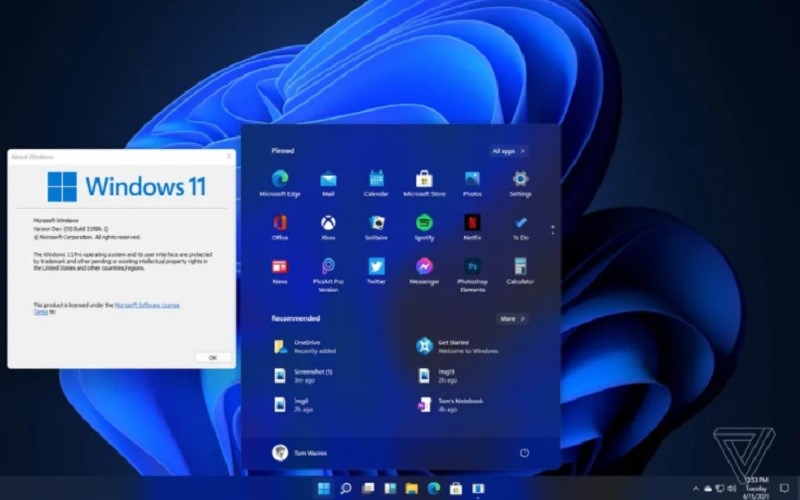
Microsoft baru saja merilis pembaruan anyar untuk sistem operasi mereka, yaitu Windows 11 versi 22H2. Para pengguna sudah bisa mulai mengunduhnya, termasuk di Indonesia. Windows 11 22H2 adalah pembaruan mayor pertama dari sistem operasi baru Microsoft semenjak peluncuran perdananya pada bulan Oktober 2021 silam. Sama seperti versi dasar, kita pun dapat mengunduhnya secara gratis ke berbagai perangkat yang mendukung. Melansir dari gadgetren, pembaruan kali ini cukup spesial karena Microsoft membawa beberapa fitur unggulan yang sangat segar.
Meskipun, sebagian di antaranya lebih fokus pada peningkatan antarmuka tampilan, produktivitas, dan pemakaian pada tablet. Bagi yang belum tahu bisa memperoleh pembaruan ini secara langsung lewat pengaturan. Caranya dapat mengeceknya pada halaman Settings > Windows Update. Ketuk tombol Check for updates untuk memeriksa ketersediaannya lalu Download and install untuk memasang.
Yang cukup menarik, Windows 11 22H2 menjanjikan proses pengunduhan dan pemasangan yang lebih cepat. Microsoft mengklaim bahwa pembaruan ini membawa update size hingga 450MB lebih kecil dari sebelumnya meskipun ukuran akhirnya akan berbeda-beda untuk setiap perangkat. Selain membawa peningkatan dan perbaikan, pembaruan Windows 11 22H2 ini juga membawa beberapa fitur unggulan baru. Termasuk di antaranya untuk Start Menu dan Taskbar, File Explorer, Snap layouts, aksesibilitas, gesture, hingga antarmuka tampilan.
Fitur, Dukungan, dan Peningkatan Baru Windows 11 versi 22H2
- Start Menu dan Taskbar, Lewat Windows 11 versi 22H2, Microsoft salah satu di antaranya membawa kembali fitur.
- drag and drop untuk Taskbar. Jadi kamu bisa menempel aplikasi dengan mudah seperti pada saat memakai komputer dengan Windows 7, 8, atau 10.
- Fitur pin dan recommendations pun mendapatkan pengaturan tampilan tata letak baru. Lewat halaman Settings > Personalization > Start, kamu kini bisa memilih seberapa banyak ikon aplikasi dan rekomendasi yang ingin ditampilkan saat membuka Start Menu.
- Selain fitur drag and drop di Taskbar, Windows 11 22H2 juga membawa kembali dukungan untuk membuat folder di Start Menu.
- Kamu pun bisa mengelompokkan ikon aplikasi dan mengaturnya supaya lebih mudah untuk digunakan. Kini kita bisa lebih cepat menemukan apa yang kita cari mulai dari berkas hingga aplikasi dengan hasil lebih akurat dari sebelum-sebelumnya.
- Tampilan Quick Settings juga mendapatkan sedikit perombakan lewat Windows 11 versi 22H2. Karena itu, para pengguna kini salah satu di antaranya dapat menghubungkan perangkat lewat koneksi Bluetooth secara langsung tanpa perlu membuka halaman pengaturan.
- Windows 11 memungkinkan Anda mengontrol media apa pun yang diputar di laptop Anda menggunakan “Universal Media Control”. Dengan menggunakan kontrol media ini, Anda dapat menjeda, memutar, meneruskan, atau membalikkan media apa pun yang diputar di latar belakang. Untuk mengaksesnya, cukup buka “Action Center” dengan mengarahkan kursor ke salah satu ikon di kanan bawah.
- Menjalankan aplikasi Android di Windows, dengan versi Windows sebelumnya, Anda perlu mengunduh program pihak ketiga untuk menjalankan aplikasi Android di laptop. Berkat Windows 11, Anda sekarang dapat melakukannya melalui emulator asli. Bayangkan memainkan game seluler favorit Anda langsung dari komputer Windows Pertama, Anda harus menginstal subsistem Windows untuk Android. Caranya, perbarui Windows ke versi terbaru, yakni 22110.1402.6.0 atau lebih tinggi. Selanjutnya, buka “Control Panel”, pilih “Programs”, dan klik “Turn Windows features”. Dari sini, Anda dapat mengaktifkan “Virtual Machine Platform” dan “Windows Hypervisor Platform”. Langkah terakhir hanya mengunduh dan menginstal Amazon Appstore. Anda kemudian dapat menjalankan aplikasi Android favorit di PC.
- Setelah beberapa risiko keamanan yang terkait dengannya, Widget Windows dihapus di Windows 7. Namun, fitur ini dihadirkan kembali di Windows 11.
- Focus Sessions, Windows 11 siap membantu Anda yang memiliki masalah fokus untuk mengerjakan suatu tugas. Focus Sessions memungkinkan Anda menyetel alarm dan pengatur waktu untuk memantau kemajuan Anda. Ini juga memiliki widget pendamping yang dapat Anda atur di desktop, sehingga membuatnya lebih mudah untuk melihat kemajuan Anda tanpa membuka aplikasi. Untuk memulai, Anda hanya perlu membuka aplikasi “Alarm & Time”. Di kiri atas, pilih “Focus Sessions” dan atur sesuai keinginan.
- Waktu layar dan pantauan baterai, memiliki opsi untuk memantau berapa banyak waktu yang Anda habiskan di laptop dapat membantu menyeimbangkan kehidupan digital dengan kehidupan nyata. Fitur pemantauan baterai Windows 11 membantu untuk melihat bagaimana Anda menggunakan baterai laptop, sehingga dapat membantu mempertahankan masa manfaatnya. Untuk mengaktifkannya, cukup buka “Setting” dan temukan “Power & Battery”. Di bawah pengaturan Baterai, perluas bagian penggunaan baterai untuk melihat secara lengkap bagaimana Anda menggunakan baterai PC Anda selama 24 jam terakhir.
